Van egy csodálatos videótárhely, amiben már sok millió videó található, néha azt szeretné, hogy az Ön által kedvelt videó a számítógépén legyen, ez a cikk segít nekünk abban, hogyan töltsünk le videókat a YouTube-ról Google Chrome, Opera és bármilyen számítógép használata flash meghajtóra. Például érdekes oktató vagy szórakoztató videókat mentek el a gyűjteményembe, például megvan a teljes gyűjteményem a kinamania csatornáról, most láttam olyan eseteket, amikor problémák és balesetek voltak a YouTube-on, és emiatt eltűnt a videó, és a csatornák törlésre kerül továbbá a szerzői jogok tulajdonosaitól érkező figyelmeztetések és panaszok miatt, amikor a csatornatulajdonosok kikapcsolják a bevételszerzést.
Tölts le youtube videókat a Chrome-ból
Mivel a világon a legtöbben a böngésző statisztikái szerint Google Chrome-ot használnak, megmutatom rajta, de minden művelet az Opera és a Fire Fox számára releváns, és senki sem akadályozza meg, hogy IE-n töltsön le a szolgáltatásból. Nyissa meg a gyártó webhelyét, és kattintson a SaveFrom.net telepítése lehetőségre. Ez az oldal ingyenes és hasznos bővítményt biztosít a böngészőjéhez, aminek köszönhetően megteheti az összes videó letöltése innen youtube csatorna hogy:
- Android telefon
- Iphone
- Tabletta
Meg kell értenie, hogy jobb, ha először letölti a számítógépére, majd konvertálja a videót a következőre szükséges formátumés felbontás

Egy kis telepítőfájl letöltődik, futtassa, és megnyílik a varázsló, törölje az összes jelölőnégyzet bejelölését, kivéve a hozzáadás minden böngészőhöz jelölőnégyzetet. Mivel ennek a segédprogramnak a szponzora a Yandex, és természetesen azt akarja, hogy telepítse a szemétszoftverét.


Ha a telepítés során megnyitott egy böngészőt, felugrik egy ablak, amely arra kéri, hogy zárja be.
A bővítmény megfelelő telepítéséhez be kell zárnia a böngészőt. Kattintson az OK gombra a böngésző bezárása után a telepítés folytatásához, vagy a Mégse gombra a bővítmény böngészőben való telepítésének kihagyásához

A telepítés után egy ablak jelenik meg a Google Chrome-ban, amely értesíti, hogy aktiválnia kell az új bővítményt. Nyugodtan kattintson a Bővítmény engedélyezése lehetőségre. A Tampermonkey a felelős a szkriptek végrehajtásáért, amelyekkel letöltheti az összes videót a youtube csatornáról.

A telepítés után egy letöltés gomb jelenik meg a YouTube bármely videójának oldalán, amikor rákattint, megjelenik egy menü a hivatkozások lehetőségeivel különböző formátumok letölthető videó, ha kezdetben HD minőségű, akkor könnyen mentheti, amint látja, ez a módszer nagyon kényelmes, és teljesen megválaszolja a videót a YouTube-ról flash meghajtóra vagy számítógépre való letöltésének kérdésére.

Hogyan tölthet le videókat a youtube-ról egy flash meghajtóra a Free YouTube Download segítségével
Logikus, hogy nem a böngészőbővítmények az egyetlen módja annak, hogy videókat töltsön le a YouTube-ról ingyenes programokés a közműveket, és az egyikről részletesen elmesélem, úgy hívják Ingyenes YouTube Letöltés, a linkről tudod letölteni:
Ingyenes YouTube letöltés letöltése http://www.dvdvideosoft.com/index.htm
Telepítse az ingyenes YouTube letöltést, az első ablakban kattintson a Tovább gombra.

Válassza ki a segédprogram telepítési könyvtárát.

további szoftver Nem tesszük fel, hagyjuk nem, köszönöm, és kattintsunk a tovább gombra.

Most elkezdi a letöltést telepítő fájlok program, az én esetemben 37 megabájt.
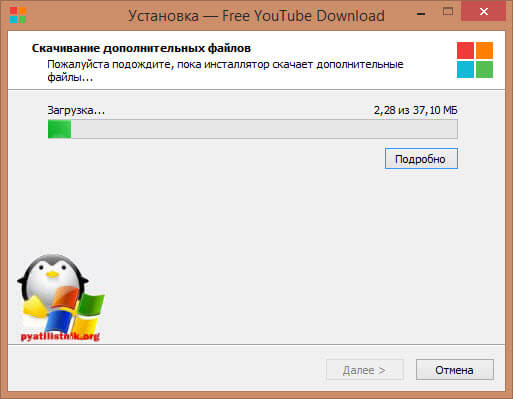
Ez a program segít letölteni az összes videót a youtube csatornáról, teljes lejátszási listákat, de sajnos már a fizetős verzióban, de a videókat egyenként is le tudod tölteni gond nélkül, egy csepp reklám se semmi a programban. Válassz ki egy videót vagy lejátszási listát, és másold ki a címét, a +Beszúrás sorban válaszd ki, hogy milyen formátumban és minőségben szeretnéd letölteni a videót. Ha a +Beszúrás gombra kattint, a hivatkozás a vágólapról kerül hozzáadásra.

Például szeretnék letölteni egy KVN videót, megnyomom a Letöltés gombot és már megy is! Látom a formátumot, a felbontást és a méretet.

Miután letöltötte a videót, azonnal lejátszhatja innen, vagy megnyithatja a helyét.

Ingyenes Music & Video Downloader v1.87
Nem tehetek róla, nem mesélek róla ingyenes segédprogram Ingyenes zene és videó letöltő, amelynek köszönhetően megteheti kulcsszó keressen egy dalt vagy videót az interneten, és töltse le ingyen. Először is lépjen a lapra közösségi médiaés adja meg ott az adatait, ez szükséges a VKontakte webhelyről való letöltéshez.

Tegyük fel, hogy meg akarom találni a Michael Calderone & Christopher Reddick – Sound Of Flight (Original Mix) című dalt, beírom a keresőmezőbe.

Ennek eredményeként kaptam egy hatalmas listát, amiből csak ki kellett választanom, hogy mire van szükségem, és egy kattintással le kellett töltenem. Nagyon kényelmes, hogy nem kell több száz webhelyen keresgélnie egy dal vagy videó megtalálásához.

UmmyVideoDownloader segédprogram
Szerintem az UmmyVideoDownloader egy másik jó segédprogram a videók YouTube-ról való letöltéséhez, letöltheti a http://videodownloader.ummy.net/ru/ linkről. Maga a program nagyon egyszerű, lehetővé teszi az egyes videók és lejátszási listák letöltését.

- MP4 HD
- MP4 VGA
- MP4 SD
- MH4 HQVGA
- MP4 alacsony
Nagyon jó, hogy egyáltalán le lehet tölteni egy mp3 számot, és akkor kényelmesen megtudhatja, hogy milyen dalt játszik le.
![]()
Amint látja, sok szoftver létezik, de csak egy böngészőbővítményre és az UmmyVideoDownloaderre van szükségem.
Ma elmondjuk, hogyan tölthet le egyszerűen videókat a YouTube-ról a Google Chrome böngésző és egy kis bővítmény segítségével. A hétköznapi felhasználók folyamatosan keresik az egyszerű és kényelmes módja erre. A szolgáltatás készítői ezt nem fogadják el, de néha tényleg szükség van egy videó feltöltésére. Például, ha az internet lassú, és gyakran meg kell néznie a videót, akkor könnyebb lehet előre letölteni a videót, mint megvárni, amíg minden alkalommal betöltődik a gyorsítótárba.
Valójában itt sok lehetőség van. Használhat harmadik felek webhelyeit, amelyek letöltési lehetőségeket kínálnak. De miért van szükségünk közvetítőkre, ha mindent megtehetünk magunknak. Megpróbálhat megtalálni a szükséges funkciókkal rendelkező bővítményt a Chrome Internetes áruházban. Kérésre YouTube letöltés kapni fogsz nagy számban javaslatokat, de ezek vagy olyan kiegészítők lesznek, amelyek egészen mást csinálnak, vagy a letöltési funkció egy csomó egyéb fejlesztéssel együtt érkezik a szolgáltatáshoz, ami egyáltalán nem optimális és rendkívül kényelmetlen.
Könnyű módja egyszerű bővítéssel
De van egy sokkal egyszerűbb és elegánsabb módszer is. Van egy nagyszerű felhasználói szkript a videók betöltéséhez - . Már több mint egymilliószor telepítették, és 2009 óta támogatott. Különösen jó, hogy a Firefox-szal ellentétben a felhasználói szkriptek automatikusan bővítményré alakulnak, amikor telepítik őket a Google Chrome-ba. Ne felejtse el, hogy a közelmúltban tilos bővítményeket közvetlenül harmadik felek webhelyeiről telepíteni. De ez egyáltalán nem probléma.
A szkript oldalon kattintson a zöld Telepítés gombra. A Google Chrome panaszkodik, hogy nem telepít egy bővítményt harmadik fél webhelyéről. De maga a szkript tökéletesen letöltődik. Nyissa meg a bővítményeit tartalmazó oldalt a böngésző beállításaiban (Beállítások - Eszközök - Bővítmények). És húzza rá a forgatókönyvünket. És kiterjesztésként települ.
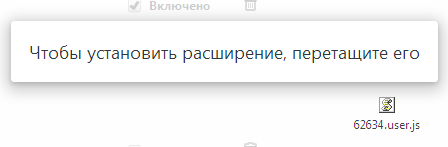
Mostantól a YouTube-on minden videó oldalán megjelenik egy Letöltés gomb a kívánt minőség kényelmes kiválasztásával.
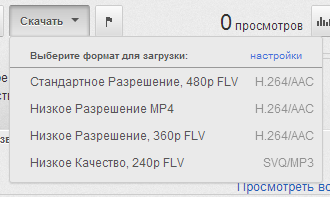
Alternatív módszer bővítmények és szolgáltatások nélkül
Most beszéljünk róla alternatív módon letöltések a YouTube-ról segítségével Google böngésző Chrome bővítmények és külső szolgáltatások használata nélkül. A módszer valamivel bonyolultabb, de igyekeztünk a lehető legegyszerűbben bemutatni. Könnyű elsajátítani.
A videót tartalmazó oldalon indítsa el a fejlesztői eszközöket (Beállítások - Eszközök - Fejlesztői eszközök). Lépjen a Hálózat lapra. Ügyeljen a Méret oszlopra. Kattintson az oszlop fejlécére, hogy a sorok méret szerint (csökkenő) legyenek rendezve. Töltse be újra az oldalt, és nézze meg a Méret oszlopban található adatokat. A legfelül egy sornak kell lennie a videolejátszás nevével. Ez a mi fájlunk. Ha más minőségben kell letöltenie, válassza ki a minőséget a lejátszóban, és nézze meg, hogyan kezdődik a letöltés új vonal nagy mérettel.
Döntöttél a videolejátszási fájlsor mellett? Kattintson rá jobb gombbal, és nyissa meg egy új lapon. A videó a böngésző beépített HTML5 lejátszójában nyílik meg. Kattintson ismét a jobb gombbal, és válassza a videó letöltése lehetőséget. Sőt, a videó azonnal betöltődik innen a szükséges kiterjesztéstés nem kell átnevezni.
Más módokon
Még néhány módszer olvasóinktól. Ebben az esetben használják harmadik féltől származó kiterjesztésekés szolgáltatások.
1. Chrome bővítmény. Újabb bővítmény. Egy nyílt és népszerű felhasználói szkripthez képest az első módszerünk nem mutat semmilyen előnyt.
2. Harmadik fél szolgáltatása. Le kell tölteni vele nagy számban különböző erőforrások. Saját bővítménye van gyors hozzáférés letölteni. És sajnos nem tud videókat letölteni 1080p minőségben a YouTube-ról saját kiterjesztés nélkül. Kezdőlap.
Tudsz egyszerűbb módszert? Ossza meg tapasztalatait.
Történt, hogy a www böngészőt kezdtem használni böngészésre. Google Chrome ©®™. Otthon és munkahelyen használom. Nekem annyira „bennszülött” lett, hogy a firefox vagy ie használata már nem is lehetséges. Az oldal betöltési sebessége egyszerűen lenyűgöző. Míg a fő böngészőm webhelyek megtekintéséhez a Firefox volt, hozzászoktam a Video DownloadHelper kiegészítőhöz. Egy nagyon kényelmes kiegészítő kedvenc videóinak mentéséhez merevlemez. Nagy sajnálatomra még nem találtak fel analógot a Google Chrome-hoz, vagy nem találtam. Ha ismer egy analógot, akkor hagyjon megjegyzést a cikkhez, köszönöm.
Nem garantálom, hogy ez a módszer bármelyiket megmentheti streaming videó a merevlemezére. Két webhelyen próbáltam ki módszeremet: vkontakte.ru és youtube.com. Az írás pillanatában minden sikeresen működik. A problémám megoldására a Google Chrome 14.0.835.202 m alatti verzióját használtam Windows vezérlés 7 LE x64.
Először törölje ki a Google Chrome gyorsítótárát, így könnyebb lesz a fájlok keresése.
Tehát először is tanuljuk meg, hogyan tölthet le fájlokat a youtube.com webhelyről. Válassza ki a kívánt videót, és nézze meg bármilyen minőségben. Ugrás ide:
C:\Felhasználók\<ваш профиль>\AppData\Local\Google\Chrome\User Data\Default\Cache - (a továbbiakban gyorsítótár mappa).
Fájlok rendezése a módosítás dátuma szerint. Ezután a „Változás dátuma” oszlopban keresse meg azt az időpontot, amikor elkezdte nézni a videót (lásd: 1. ábra). A fájl neve valami ilyesmi lesz: f_000009. Attól függ, mennyire zsúfolt a gyorsítótár, ezért először azt javasoltam, hogy töröld a böngésző gyorsítótárát.
(1. ábra)
Ha meg szeretné győződni arról, hogy a teljes fájl letöltődött a számítógépére, nézze meg a YouTube videolejátszó letöltési sávját (lásd: 2. ábra). A csíknak teljesen szürkének kell lennie.
(2. ábra)
Miután megbizonyosodott arról, hogy a videó teljesen betöltődött. Egyébként, hogy megbizonyosodjon arról, hogy a videofájl teljesen letöltődött, válassza ki a videofájlt az egérrel, és nyomja meg többször az F5 billentyűt a billentyűzeten (minden művelet a cache mappában történik), a videofájl méretének változatlan marad (lásd a méret oszlopot) .
Másolja át a végső videofájlt a gyorsítótár mappájából a merevlemez bármely más könyvtárába. Most egy kiterjesztést kell adnunk a videófájlunknak, hogy a fájl az alapértelmezett videólejátszóval is megnyitható legyen a bal egérgomb dupla kattintásával. Videó a youtube.com webhelyről gyengébb minőségben 720 lesz hosszabbítás - flv, minőség 720 és fent - mp4. A fájlformátum pontos meghatározásához használjon HEX-szerkesztőt. Én az ingyeneset használom - HxD. Elég a letöltött videó fájlt megnyitni egy HEX szerkesztőben és megnézni az első ~10 bájtot, ahol általában a fájl címe is fel van tüntetve (lásd 3. ábra).
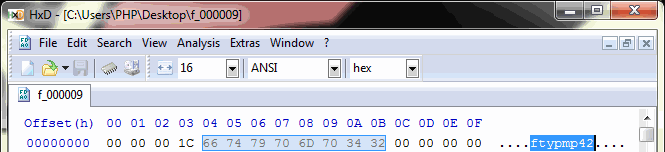
(3. ábra)
Ez minden.
Sokkal egyszerűbb letölteni a vkontakte.ru webhelyről:
- Nyisson meg egy videót a saját vagy valaki más listájáról, válassza ki a kívánt videóminőséget
- Nyomja meg a billentyűkombinációt Ctrl+Shift+I (Beállítások és Google menedzsment Chrome (csavarkulcs ikon a jobb felső sarokban) - Eszközök - Fejlesztői eszközök)
- Kattintson a videó lejátszás gombra
- Menjen a lapra Hálózatés válassz Más, rendezze a fájlokat méret szerint. A legnagyobb méretben, és szükségünk lesz egy videóra. (lásd 4. ábra)
- Kattintson a fájl nevére és a fülre Fejlécek lásd a sort URL kérése ez a mező tartalmazza a fájlunk elérési útját (lásd 5. ábra). Másolja ki a fájl címét.
- Másolva URL kérése be kell illesztenie a címsorba, és követnie kell a megadott útvonalat. Miután elmész a megadott címet fekete háttéren látni fogja a lejátszót (lásd a 6. ábrát). Kattintson a jobb gombbal, és válassza a „Mentés másként” lehetőséget (lásd a 6. ábrát). Elvileg használhatod fájlkezelők ezekre a célokra. használom
